「Lhaplus」のインストール方法とZipファイルの解凍方法
続いて、Lhaplusを利用する場合のインストール方法とZipファイルの解凍方法は以下の通り。
まず、Lhaplusの窓の杜ページにアクセスします。

「窓の杜からダウンロード」をクリックします(画像=『オトナライフ』より 引用)
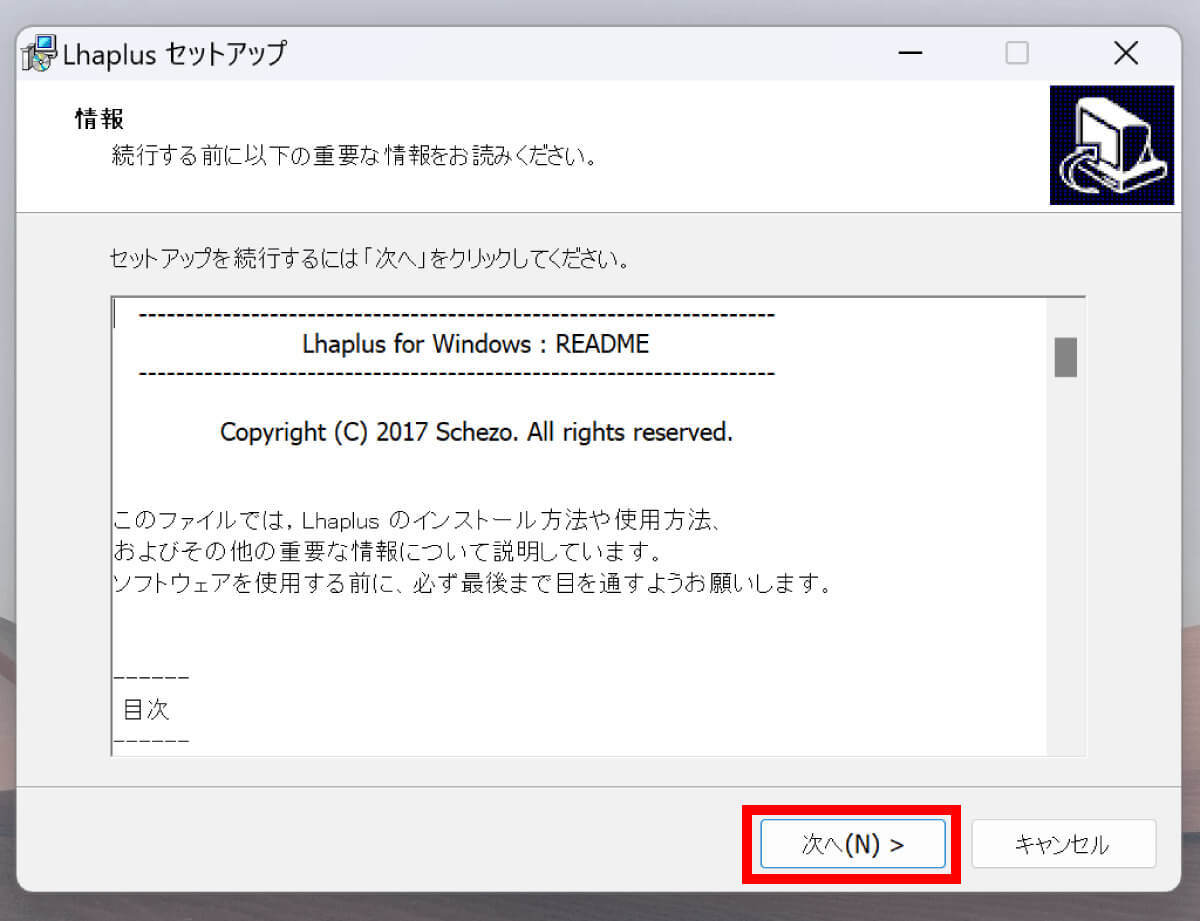
ダウンロードが完了したら、インストーラーを実行し、「次へ」をクリックします(画像=『オトナライフ』より 引用)
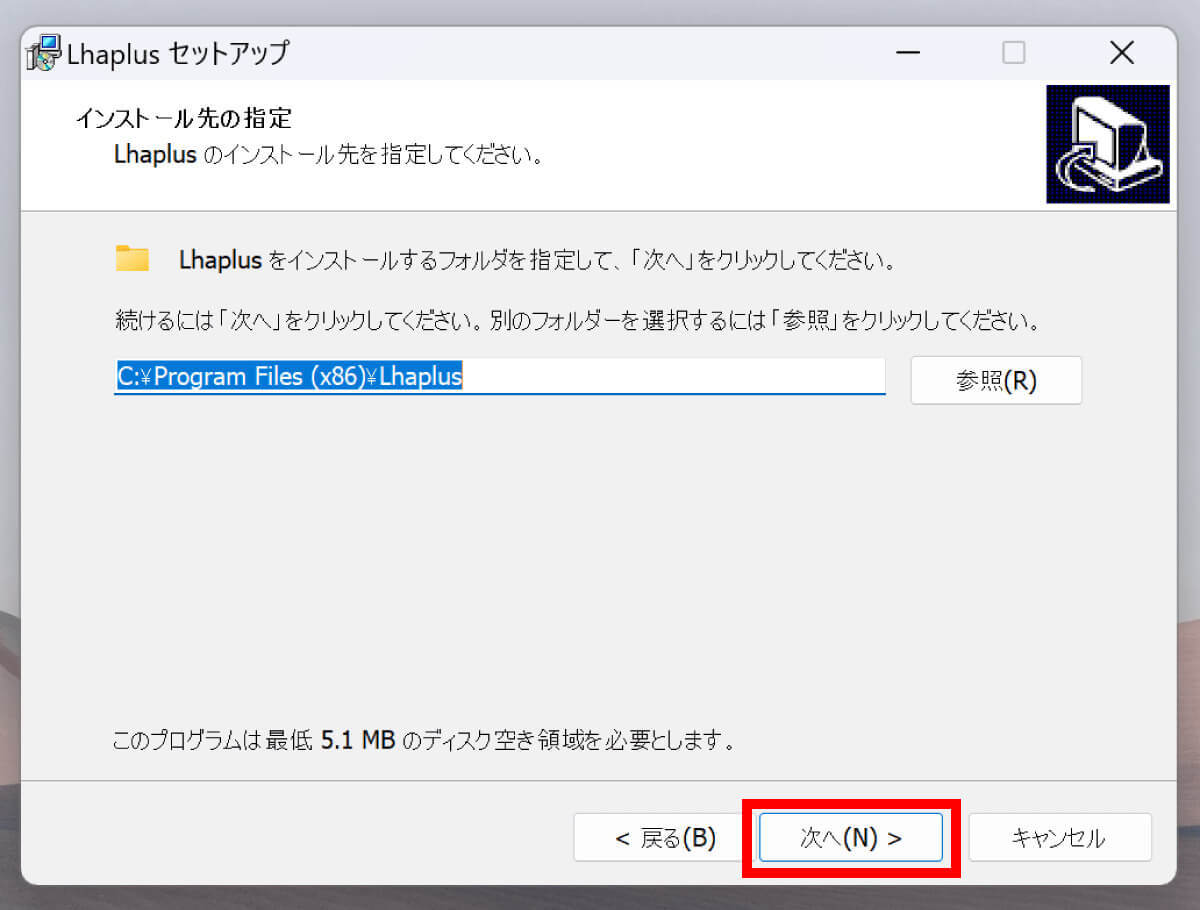
インストール先を指定して「次へ」をクリック
(画像=『オトナライフ』より 引用)

最後に「インストール」をクリックし、最後に「完了」をクリックします(画像=『オトナライフ』より 引用)
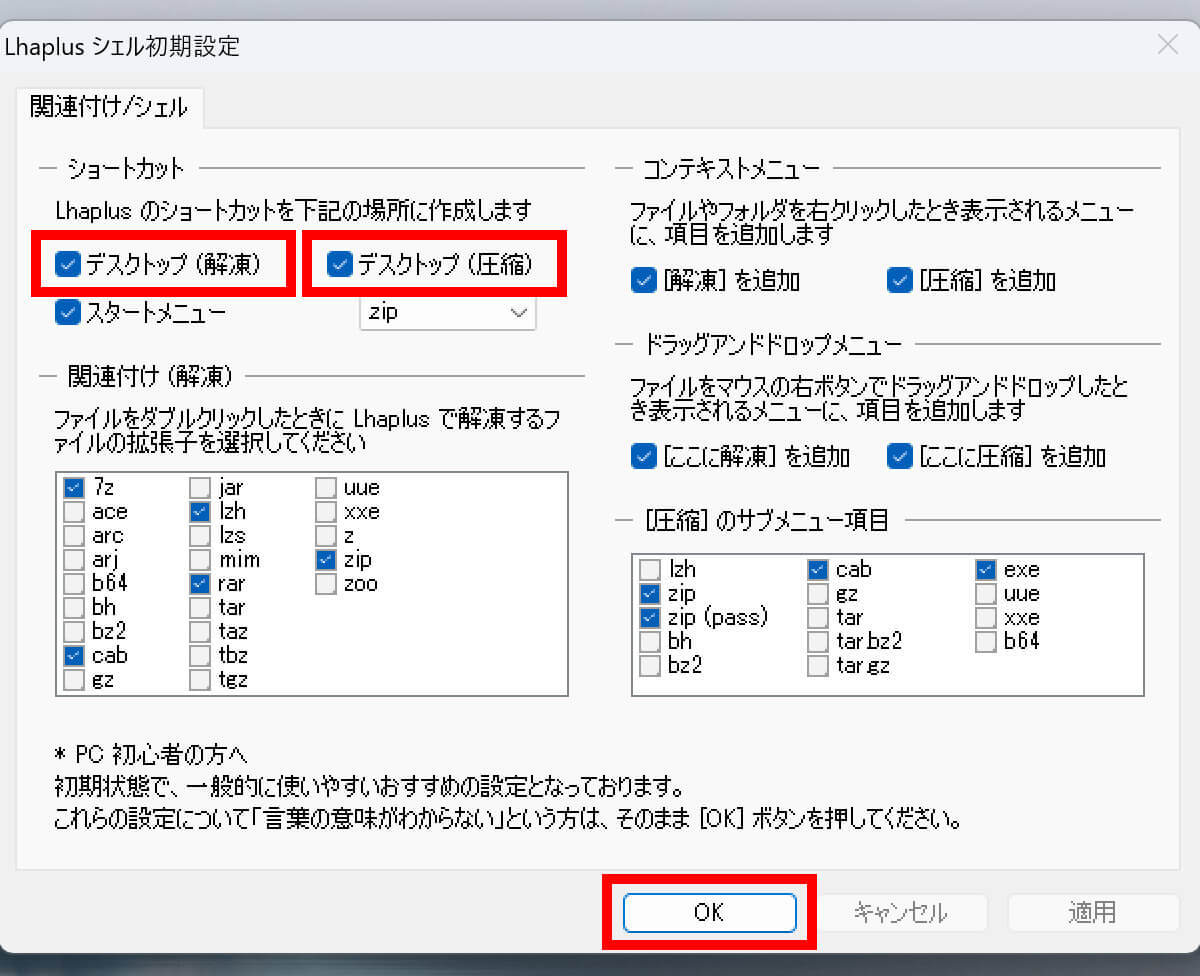
「デスクトップ(解凍)」と「デスクトップ(圧縮)」にチェックを付けて「OK」をクリックして完了です(画像=『オトナライフ』より 引用)
「Lhaplus」でファイルを圧縮するには?
なお、Lhaplusでファイルを圧縮する方法は以下の通りです。
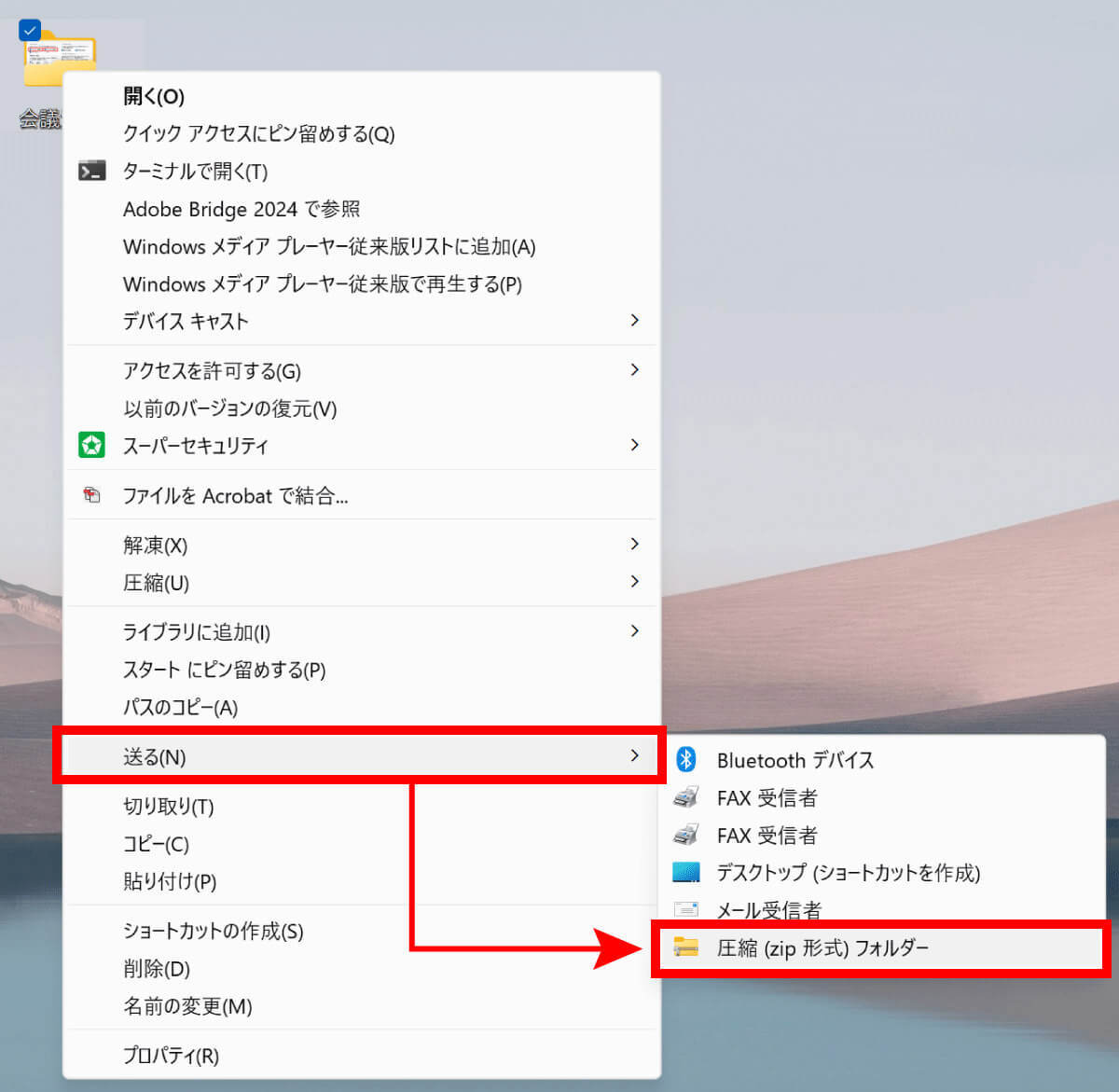
圧縮したいフォルダの上で右クリックし、「送る」→「圧縮(zip形式)フォルダー」をクリックします。以上で圧縮は完了です(画像=『オトナライフ』より 引用)
「Lhaplus」でファイルを解凍するには?
なお、Lhaplusでファイルを解凍する方法は以下の通りです。
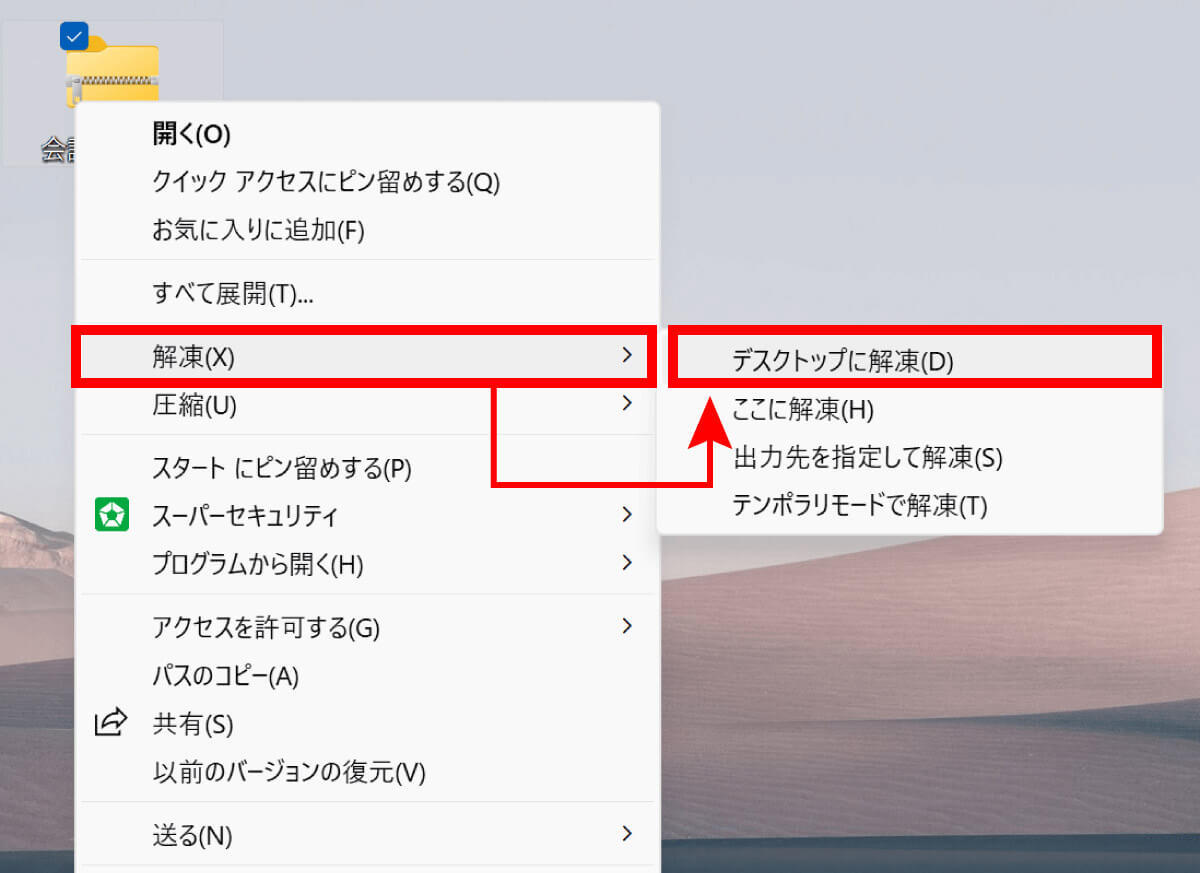
解凍したいフォルダの上で右クリックし、「解凍」→「デスクトップに解凍」(もしくは出力先を指定)をクリックします。以上で解凍は完了です(画像=『オトナライフ』より 引用)
【Zipが解凍できないときの対処法】Zip64に対応しているか確認する
Zipファイルは4GB以上のファイルなどを正しく圧縮できません。そのため、大きいファイルは「ZIP64」という規格で圧縮する必要があります。
しかし、Zip64に対応していないソフトやOSでは解凍は不可。
Windows 8.1以降がZip64に対応していますが、ソフトを使用している場合は、そのソフトがZip64に対応しているかどうか確かめましょう。
圧縮時にZip64に対応していなかったケースも
実は4GB以上のファイルでもZip形式で圧縮自体はできますが、正しく圧縮はできていません。そのため、解凍時にエラーメッセージが出たり、中のデータが破損したりすることがあります。
容量の問題でZipファイルが正しく解凍できない場合は、送り主にZip64で圧縮し直してもらうか、ファイルを分割してもらうように頼みましょう。









































